 如何长时间保存重要文件?这样的方法您可以试试
如何长时间保存重要文件?这样的方法您可以试试
如何长时间保存重要文件?对于日常使用电脑进行办公的小伙伴来讲,想要长时间保存重要文件,就必须要学会备份的操作。所以,建议大家找到一款比较好用的备份软件。目前此类软件覆盖服务器、PC、移动设备等各式各样的运行着不同类型的操作系统设备,是用户与开发者经常会使用到的一类软件,对保护数据安全和完整性有着重要作用。所以,在接下来的内容当中,小编就来为大家分享一款好用的备份软件,并且附上具体的操作方法,一起来看下吧。

对于普通尤其是小白用户来讲,备份软件必须对备份下来的数据进行统一管理和维护。在简单的情况下,备份软件只需要记住数据存放的位置就可以了,这一般是依靠建立一个索引来完成的。然而随着技术的进步,备份系统的数据保存方式也越来越复杂多变。例如:一些备份软件允许多个文件同时写入一盘磁带,这时备份数据的管理就不再像传统方式下那么简单了,往往需要建立多重索引才能定位数据。所以,大家在查找的时候可不能盲目!

也正是因为如此,小编推荐大家可以试试看“Disksync”这款!目前,软件支持8种备份模式,还能进行指定恢复,云端防灾等服务于一身,针对各行业业务特性,打造个性化行业解决方案。下面咱们一起来看下具体的操作方法吧(以电脑文件备份到移动硬盘为例)。
步骤一:选择备份文件所在的位置
首先,选择需要备份文件所在的位置,因为咱们是需要将电脑上的文件备份到移动硬盘中,那么直接点击软件最左侧的勾选框里的“本地磁盘/共享目录”功能,并选择文件所在的位置即可。
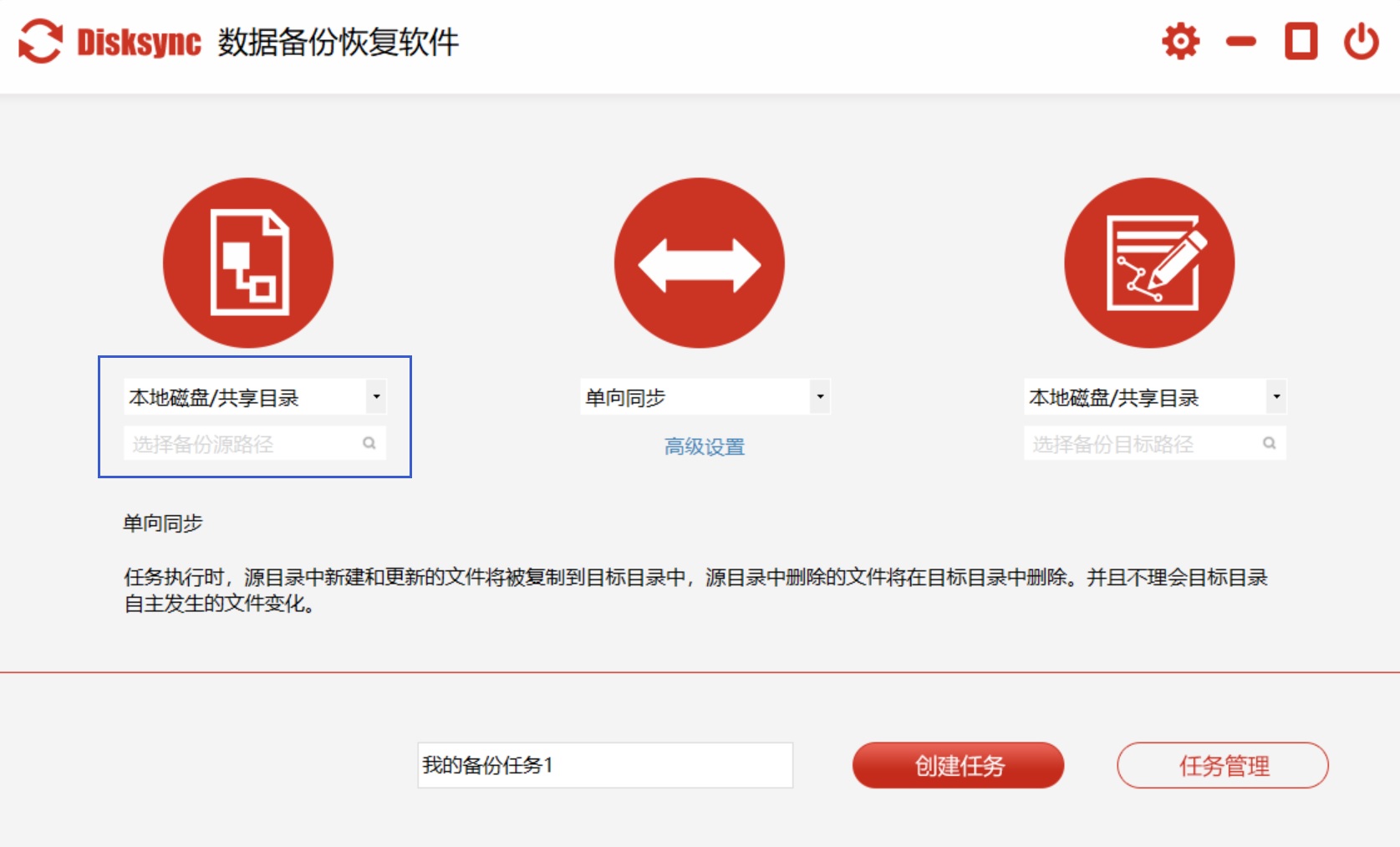
步骤二:选择备份文件传输的方式
然后,根据自己的需要,选择备份文件传输的方式。例如:您只需要将电脑上的重要文件单独传输到移动硬盘中,可以直接选择“单向同步”。另外,Disksync软件关于备份文件传输的方式还有很多,例如:双向同步、镜像同步、移动同步、更新同步等等。这里需要着重介绍的是“增量备份”和“更新备份”两种,如果您只是需要备份一些新增文件,可以收到试试看。
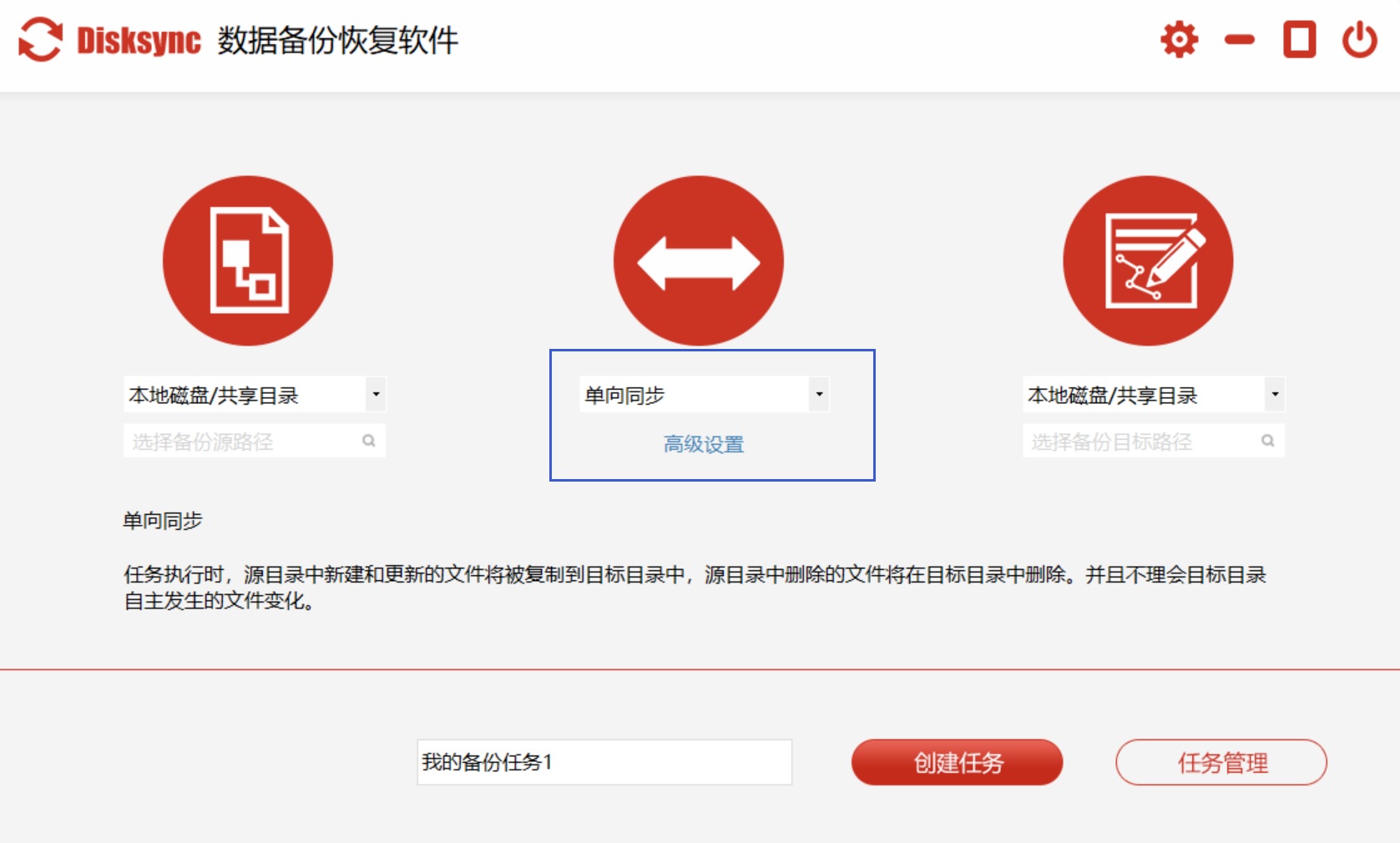
步骤三:选择备份文件保存的目录
最后,选择需要备份文件保存的目录。因为这里咱们需要将其备份到移动硬盘当中,所以在打开软件之前,就需要将其连接到电脑上。紧接着,直接点击软件最右侧的勾选框里的“本地磁盘/共享目录”功能,并选择设备的名称即可。
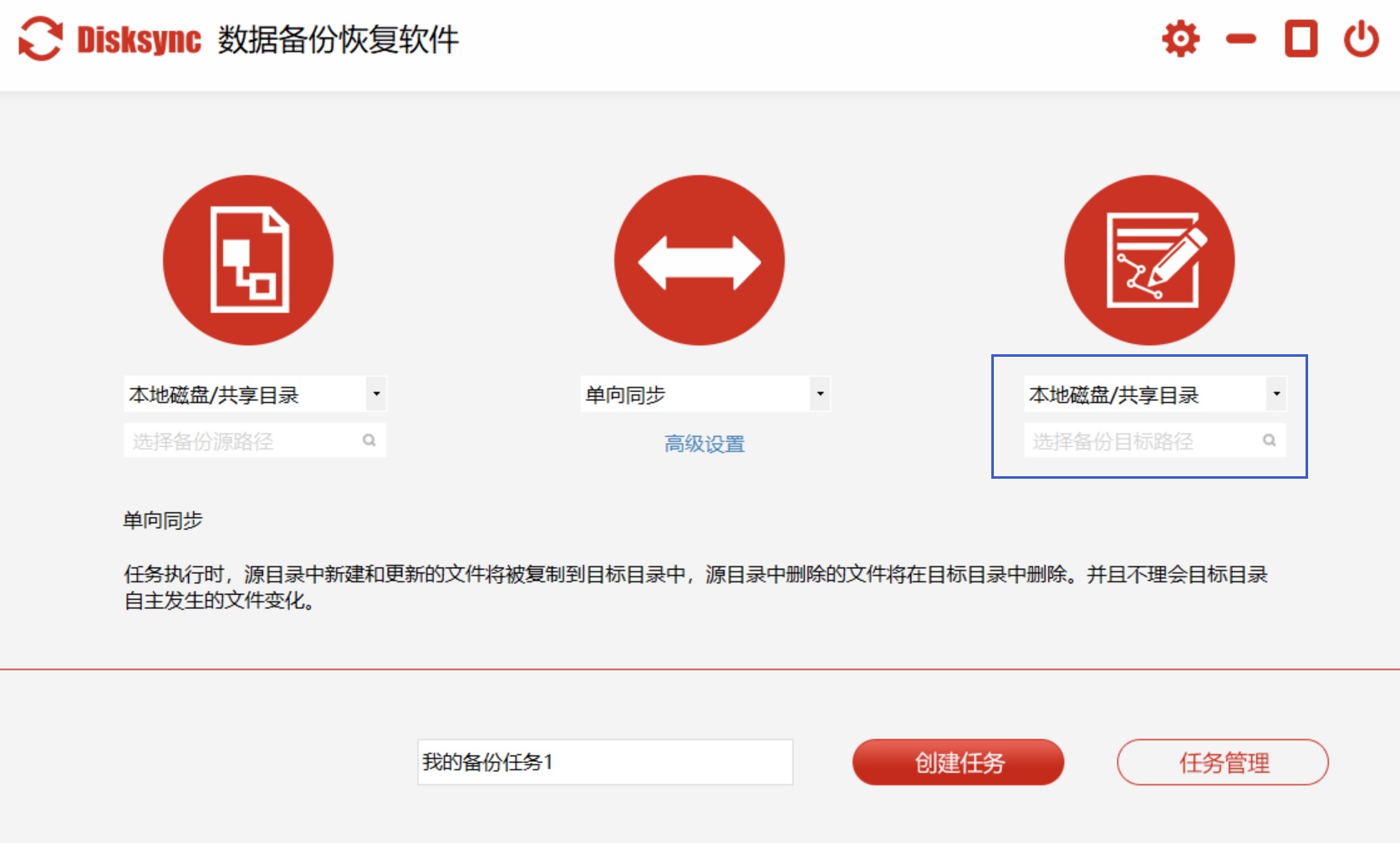
步骤四:开始备份重要的文件
任务新建完成之后,在没有其他设置需求的前提之下,可以直接进入到“任务管理”的界面,并点击“开始备份”即可实现电脑文件备份到移动硬盘的需求了。
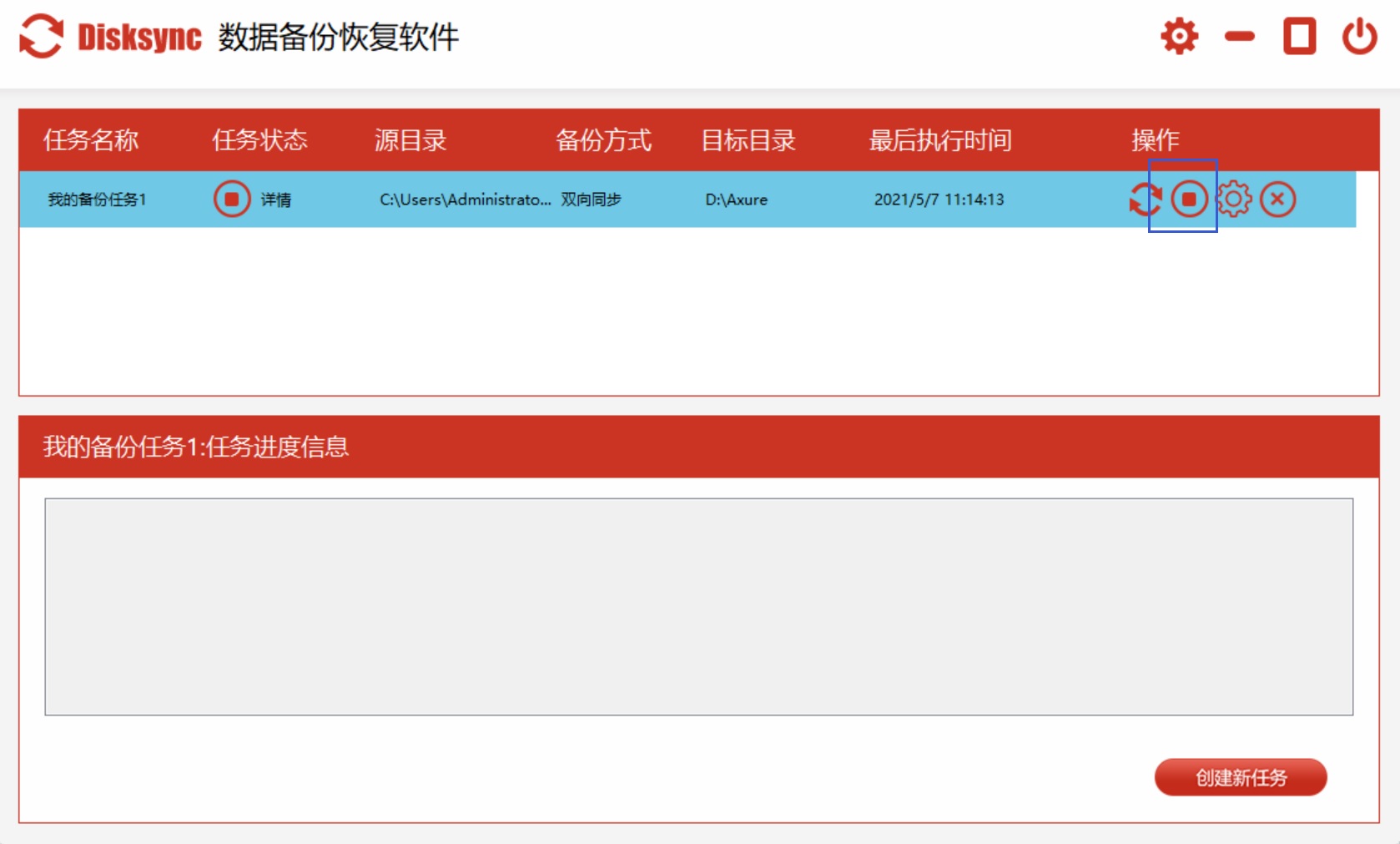
以上就是小编分享的如何长时间保存重要文件的方法了,如果您在使用电脑的时候也有遇到类似的需求,建议您可以参照上述方法手动尝试下。最后,小编提醒一下大家,在存储重要文件时,一定要养成备份的习惯,这样时阻止文件丢失问题最有效的方法。温馨提示:如果您在使用Disksync这款软件的时候遇到问题,请及时与我们联系,祝您文件备份成功。



